申請者とサービス管理者は,サービスを利用するメンバーの表示,メンバーの追加・削除を行うことができます.
メンバーリストを表示
- 神戸大学統合ユーザ管理システム(学内限定)にアクセスし,「アカウント設定変更」を選択.
- ログインID,ログイン用パスワードを入力し「ログイン」ボタンを選択.
- 「申請サービス情報確認・変更」を選び,登録されているサービスをリスト表示する.
- リストの中から該当する(承認書に記載されたサービス番号をもつ)サービスのチェックボックスを選び,「選択」ボタンを押し,登録されているサービス内容を表示する.
- 「連携サーバの状態を確認」の「取得」ボタンを選択.

- 「連携サーバの状態取得処理開始」の表示が出たら,「戻る」を選択.
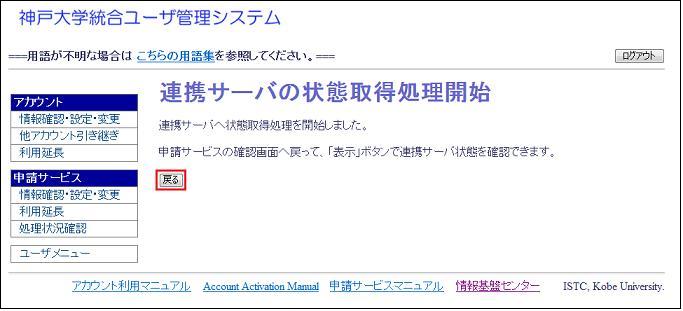
- 「連携サーバの状態を確認」の「表示」ボタンを選択.
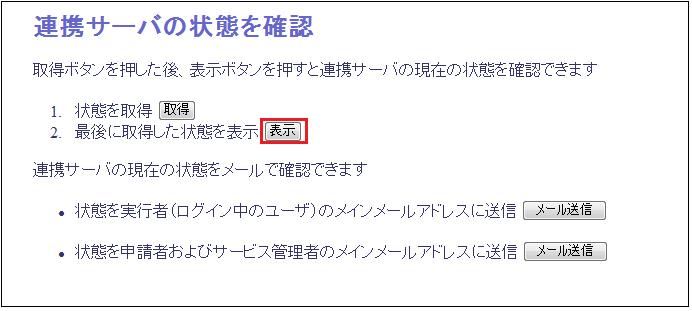
- 別ウィンドウが開き,メンバー一覧が表示される.
メンバーリストへの登録
申請者および管理者以外のメンバーを登録する方法です. 手動でログインIDを1件ずつ入力しリストへ追加します.
- メンバーリストを表示する方法の手順1から5までを行う.
- 「編集」を選択.
- 追加するメンバーのログインIDを半角英数で入力し,「リストへ追加」を選択.
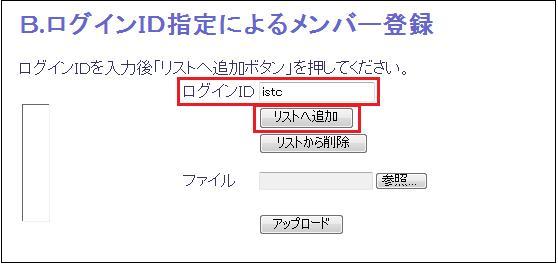
- 追加内容を確認し,「チェック」を選択.
- 表示された確認画面で内容を確認し,「確定」を選択.
メンバーリストからの除外
登録されているメンバーを削除する方法です.手動でログインIDを1件ずつ選択しリストから除外します.
- メンバーリストを表示する方法の,手順1から5までを行う.
- 「編集」を選択.
- 左の一覧から削除するメンバーのログインIDを選び,「リストから削除」を選択.
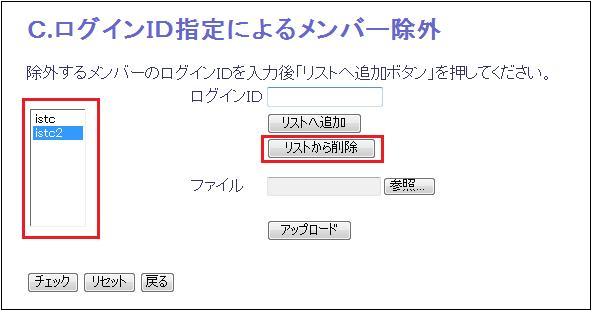
- 内容を確認し,「チェック」を選択.
- 表示された確認画面で内容を確認し,「確定」を選択.
ファイルをアップロードする
複数のログインIDを一度に追加・削除する方法です.
- メモ帳等でメンバーのリストを作成し,テキストまたはCSVで保存する.
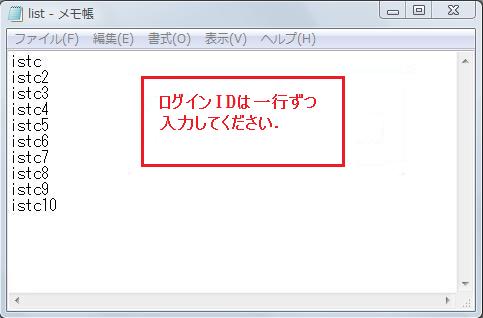
- メンバーリストを表示する方法の,手順1から5までを行う.
- 「ファイルを参照」で,手順1で作成したファイルを選択し「アップロード」を選択.
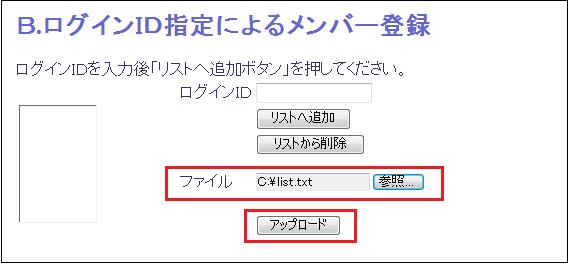
- 左のリストに正しく表示されれば,アップロード完了.
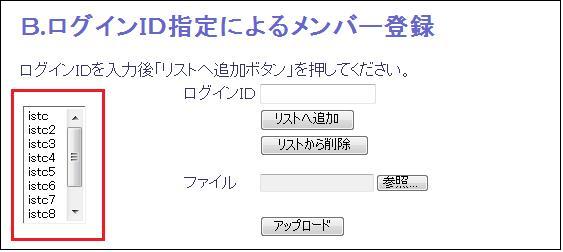
登録済の複数のメンバーを一度に編集(メンバーの追加と削除)
この方法は,手動でメンバー登録したログインIDのみ編集することができます.
- メンバーリストを表示する方法の,手順1から5までを行う.
- 「メンバーのログインID」の「ダウンロード」を選択し,既に登録済みのメンバー一覧表を自分のPCにダウンロードする.
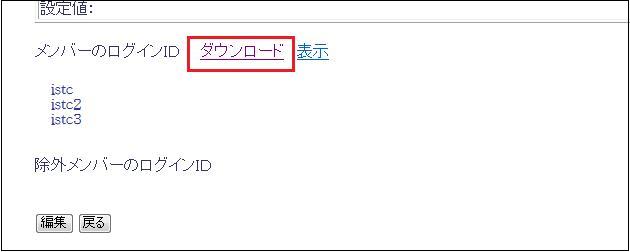
- ダウンロードしたメンバー一覧表を編集する.
● メンバーを追加する場合: 追加したいメンバーのログインIDを書き加え,全件分のデータを作成する.
● 登録メンバーを削除する場合: 削除したいメンバーのログインIDをデータから削除する. - 上記ファイルをアップロードするを参照し,編集したファイルをアップロードする.

